Preparación del proceso de fabricación
El proceso de fabricación incluye tanto tareas de fábrica como de configuración de la nube. La preparación es necesaria para garantizar que estas tareas se puedan completar sin interrupciones.
Los siguientes pasos de preparación le ayudarán a garantizar que el proceso de fabricación se ejecute sin problemas:
- Configurar equipos e instalar software para PC
- Desarrollar aplicaciones para pruebas funcionales
- Comprobar que las aplicaciones y scripts funcionan
- Prepararse para una actualización del sistema operativo
- Grabar identificadores y otra información
- Obtener imágenes firmadas por producción
Importante
Algunos pasos de preparación implican la CLI de Azure. Necesitará un equipo con conexión a Internet y el SDK de Azure Sphere para completar estos pasos. Para obtener instrucciones de instalación del SDK, consulte Instalar Azure Sphere SDK para Windows o Instalar el SDK de Azure Sphere para Linux.
Configurar equipos e instalar software para PC
Tanto las tareas de fábrica como las tareas de configuración de la nube requieren un equipo. Otros equipos necesarios dependen del conjunto de tareas que se esté realizando, como se describe en esta sección. La mayoría de las tareas de fabricación también requieren algunas herramientas de software, que deben instalarse en el equipo que se usa para estas tareas.
Equipo para tareas de fábrica
Las tareas de fábrica requieren el equipo siguiente:
Un PC de fábrica. Cada dispositivo Azure Sphere debe estar conectado a un equipo de fábrica. Este equipo debe ejecutar Windows 11, Windows 10 Actualización de aniversario (o posterior) o Linux.
Linux solo admite un dispositivo conectado. Si desea usar un solo equipo para comunicarse con varios dispositivos Azure Sphere simultáneamente, siga uno de estos procedimientos:
Conéctate a un PC que ejecute Windows y que tenga un puerto USB para cada dispositivo que se conecte.
Conéctate a un PC que ejecute una máquina virtual (VM) linux para cada dispositivo que se conecte. El software de virtualización que use para crear sus máquinas virtuales debe admitir el redireccionamiento periférico USB a nivel de hardware para que cada interfaz de programación de FTDI de Azure Sphere se pueda enrutar a una VM linux dedicada independiente.
Puedes conectar simultáneamente tantos dispositivos Azure Sphere a tu PC como admita el subsistema USB del equipo. Las herramientas de software de PC no limitan el número de dispositivos que se pueden conectar a la vez.
Una interfaz chip a PC. Esta interfaz es necesaria por las herramientas de software del equipo para la comunicación USB-UART entre el equipo y el dispositivo conectado.

Usted elige cómo implementar esta interfaz:
Diseñar una placa de interfaz que se conecte al equipo durante la fabricación.
Diseñar una interfaz integrada en cada dispositivo conectado. Por ejemplo, el diseño de placa de referencia (RDB) MT3620 incluye dicha interfaz.
Consulta la interfaz de depuración y programación de MCU para obtener detalles sobre los requisitos de diseño para la interfaz de chip a PC.
Un punto de acceso Wi-Fi. Un dispositivo debe poder conectarse a Wi-Fi para comprobar que la aplicación del cliente podrá comunicarse a través de Wi-Fi. La conexión Wi-Fi no debe tener acceso a Internet, ya que puede producirse una actualización por aire si el chip se conecta a un punto de acceso habilitado para Internet.
Equipo de prueba externo (opcional). Para pruebas funcionales, es posible que desee conectar los UART periféricos en el MT3620 (ISU0, ISU1, ISU2, o ISU3) a equipos de prueba externos a través de circuitos adecuados de su propio diseño. Si creaste una interfaz de chip a PC en una placa independiente, como se describe en el segundo elemento con viñetas, es posible que quieras agregar este circuito a esa placa.
Equipos de prueba de radiofrecuencia (RF). Este equipo solo es necesario si incluye pruebas de RF y calibración en las tareas de fábrica. Para obtener más información, consulte Equipo y software para pruebas y calibración de RF.
Equipo para tareas de configuración de nube
Las tareas de configuración de la nube requieren el equipo siguiente:
Un equipo para la configuración de la nube. No es necesario que los dispositivos Azure Sphere estén conectados al equipo de configuración de la nube. Este equipo debe ejecutar Windows 11, Windows 10 Actualización de aniversario (o posterior) o Linux.
Una conexión a Internet. El equipo usado para la configuración en la nube debe estar conectado a Internet.
Equipo y software para pruebas y calibración de RF
Los requisitos y el diseño del producto determinan si debe incluir pruebas de RF y calibración en las tareas de fábrica. Si el producto requiere Wi-Fi e incorpora cualquiera de las siguientes opciones, debes realizar pruebas de RF y calibración para cada dispositivo:
Un diseño de chip-down
Un módulo que aún no está certificado para RF: póngase en contacto con su proveedor si tiene alguna pregunta.
Los siguientes equipos y software de PC son necesarios para pruebas y calibración de RF:
Equipo de prueba de RF. Este equipo se usará con el paquete de herramientas de RF, que se describe en el siguiente elemento con viñetas.
La integración entre la biblioteca de LA API de las herramientas de RF y el equipo de prueba es su responsabilidad. Actualmente, Microsoft se ha asociado con LitePoint para proporcionar una solución llave en mano que integra la biblioteca de pruebas de RF azure Sphere con el equipo de LitePoint.
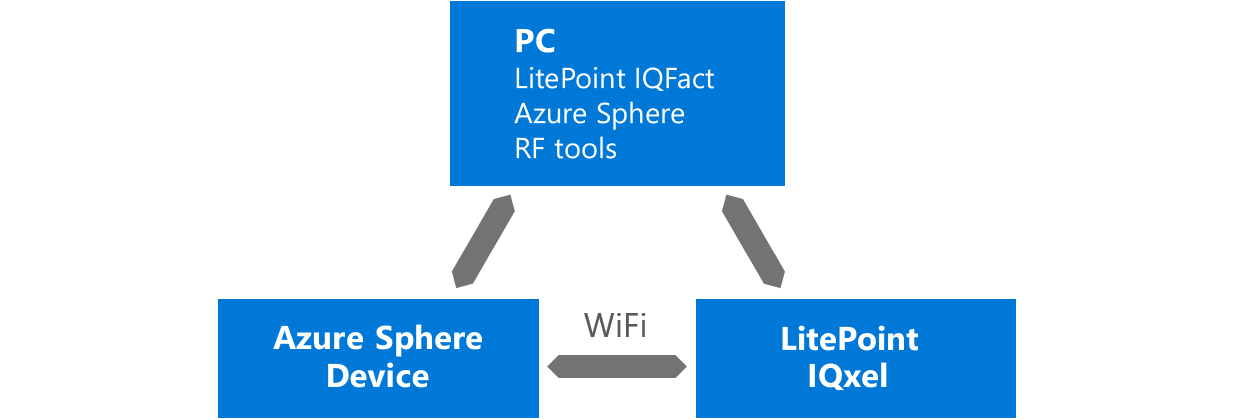
Paquete de herramientas de RF. Este software de PC incluye utilidades y una biblioteca de API de C para su uso en la prueba y calibración del funcionamiento de RF. La biblioteca de API de C le permite crear aplicaciones personalizadas para pruebas y calibración de RF.
Ponte en contacto con tu representante de Microsoft para obtener este paquete. Instálalo en tu PC de fábrica. Si tu casa de pruebas necesita usar la herramienta para certificar tu dispositivo, ponte en contacto con tu representante de Microsoft antes de compartir el software con ellos.
Herramientas de software de PC
Varias tareas de fábrica y de configuración en la nube pueden usar las siguientes herramientas de software de PC. Estas herramientas de software deben instalarse en el equipo que se usa para estas tareas.
SDK de Azure Sphere. El SDK incluye la CLI de Azure y otras herramientas para crear y administrar aplicaciones e implementaciones. Los comandos de la CLI pueden realizar operaciones como cargar software en un dispositivo conectado, reclamar un dispositivo y recuperar detalles sobre un dispositivo conectado. El SDK es necesario para las tareas de configuración de fábrica y de nube.
Instala el SDK para Windows o para Linux, en función de lo que esté ejecutando el equipo.
Muestras de fabricación. Las muestras de fabricación proporcionan soporte para las tareas de fábrica y de configuración de la nube, e incluyen:
- Bibliotecas de cliente de Python y C# para la API de rest de dispositivo que implementan pc directo a la comunicación del dispositivo para operaciones de fabricación optimizadas. Estos también están disponibles desde PyPI y NuGet.
- Un conjunto de herramientas de fabricación que son scripts de Python que automatizan varias etapas de fabricación, incluidas las comprobaciones de preparación del dispositivo, la recuperación de varias placas y la configuración de OTA de varias placas.
Paquete de herramientas de RF. Este paquete solo es necesario si incluyes pruebas de RF y calibración en las tareas de fábrica. Para obtener más información, consulte Equipo y software para pruebas y calibración de RF.
Desarrollar aplicaciones para pruebas funcionales
Las pruebas funcionales comprueban que el producto funciona correctamente. Las pruebas específicas que debe ejecutar dependen de su hardware individual. Las pruebas funcionales deben incluirse en las tareas de fábrica.
Puede organizar las pruebas como una sola aplicación o como una serie de aplicaciones. La información general de las aplicaciones de Azure Sphere, las muestras de Azure Sphere y las plantillas del SDK de Azure Sphere proporcionan información sobre el diseño de aplicaciones. Independientemente del diseño que elija, las aplicaciones de pruebas funcionales deben firmarse en producción, como se describe en el paso de preparación Obtener imágenes firmadas para producción y, a continuación, implementarse como parte del proceso de fábrica.
Para informar de errores, datos de registro o pruebas de secuencia, algunas pruebas funcionales requerirán la comunicación con el chip que se está probando. Para habilitar dicha comunicación, puede usar los UART periféricos en el MT3620 (ISU0, ISU1, ISU2 o ISU3). Conecte estos UART a su PC de fábrica o equipo de prueba externo a través de circuitos adecuados de su propio diseño. Si ha creado una placa de interfaz para admitir la comunicación de chip a PC, es posible que desee agregar este circuito a esa placa.
Comprobar que las aplicaciones y scripts funcionan
Debes probar minuciosamente tus aplicaciones de producto terminadas, probar aplicaciones y probar scripts. Se recomienda volver a probar cada vez que actualice el SDK de Azure Sphere, el sistema operativo Azure Sphere o su software.
Sigue estas instrucciones:
Comprueba que las aplicaciones de prueba y las aplicaciones de producto terminadas se pueden instalar, ejecutar y quitar.
Compruebe que los scripts de prueba, las aplicaciones de prueba y las aplicaciones de producto terminadas funcionan con las últimas versiones del SDK de Azure Sphere y del so Azure Sphere.
Prepararse para una actualización del sistema operativo
Puede que sea necesario cargar una versión actualizada del SO Azure Sphere en los dispositivos durante la fabricación cuando una aplicación con instalación de prueba tenga actualizaciones que requieran características del sistema operativo que solo estén presentes en una versión más reciente del sistema operativo o cuando Microsoft lance un sistema operativo con actualizaciones de seguridad.
Para preparar una actualización del SO Azure Sphere durante la fabricación, haga lo siguiente:
Cree un plan para actualizar los dispositivos a la nueva versión del sistema operativo. Puede actualizar dispositivos en su propia línea de fabricación o si se coordina con su proveedor de hardware.
Compruebe que la versión del SDK de Azure Sphere en los equipos de configuración de fábrica y de nube funcione con una nueva versión del sistema operativo. Si es necesario, actualice el SDK como se describe en Instalar Azure Sphere SDK para Windows o Instalar el SDK de Azure Sphere para Linux.
Asegúrese de que el proceso de pruebas y calibración de RF funcione con la nueva versión del sistema operativo si incluye pruebas de RF y calibración en las tareas de fábrica. Consulte Compatibilidad de herramientas de RF entre versiones del sistema operativo.
Obtenga los archivos de recuperación de Azure Sphere OS más recientes para hardware basado en MT3620 y almacene los archivos en su equipo de fábrica. Para obtener estos archivos, acepte los términos de licencia y, a continuación, descargue los archivos.
Grabar identificadores y otra información
Las tareas de fabricación pueden requerir que especifique una imagen, un componente, un producto o un grupo de dispositivos. Debe crearse un registro de los identificadores y nombres usados para identificar estos elementos y almacenarlo en los equipos adecuados para su uso posterior durante las tareas de configuración de fábrica y de nube. En esta sección se explica cómo obtener la información identificativa de cada elemento.
Id. de imagen e id. de componente
Cada aplicación tiene un id. de componente y un id. de imagen. Grabe el id. de imagen y el id. de componente durante la tarea de preparación Obtener imágenes firmadas para producción . Tanto el id. de imagen como el id. del componente aparecen en la salida del azsphere image-package show --image-package <path-to-imagepackage> comando, que se usa en esa tarea de preparación.
Nombre de producto y grupo de dispositivos
Grabe los nombres de los productos y grupos de dispositivos al crearlos. Cada dispositivo Azure Sphere debe asignarse a un producto y a un grupo de dispositivos como parte de las tareas de configuración de la nube.
Un fabricante debe crear un producto para cada modelo de un dispositivo conectado, como un lavavajillas o una cafetera. Cada dispositivo conectado tiene un solo producto, pero un único producto se puede asociar con muchos dispositivos. Al crear un producto, se crean grupos de dispositivos predeterminados dentro del producto. Puede usar los grupos de dispositivos predeterminados o crear los suyos propios.
Para crear un producto, utilice el comando az sphere product create como se indica a continuación. Reemplace <product-name> y <product description> con un nombre y una descripción, respectivamente, que sean adecuados para su producto.
az sphere product create --name <product-name> --description <product description>
Para la configuración de la nube, puede usar el grupo de dispositivos predeterminado de producción o crear uno propio. Para crear su propio grupo de dispositivos, use el comando az sphere device-group create como se indica a continuación. Reemplaza <device-group-name> por el nombre que elijas; reemplaza <product-name> por el nombre del producto en el que quieres crear el grupo de dispositivos.
az sphere device-group create --name <device-group-name> --product <product-name>
Obtener imágenes firmadas por producción
Cuando carga una imagen en el Servicio de seguridad de Azure Sphere (AS3), firma la imagen para que se pueda distribuir a los dispositivos de manera que sea de confianza. Los dispositivos implementados en producción solo aceptan imágenes firmadas por producción como parte de la promesa de seguridad de Azure Sphere. Durante la fabricación, es posible que desee cargar imágenes firmadas por producción en los dispositivos. Para evitar la necesidad de conectividad a Internet durante el proceso de fábrica, cree las imágenes firmadas por la producción una vez, descárguelas de AS3 y guárdelas en un equipo de fábrica para realizar instalaciones de prueba durante la producción.
Las aplicaciones que están pensadas para su uso únicamente durante el proceso de fábrica deben identificarse explícitamente como imágenes temporales . Esto garantiza que estas aplicaciones se puedan quitar al final del proceso de prueba. No uses imágenes temporales para aplicaciones que permanecerán en el dispositivo después de su fabricación; de lo contrario, el proceso de actualización por aire no funcionará correctamente.
Los pasos para obtener una imagen con firma de producción son los siguientes:
Cargue la imagen en el AS3. Use el comando az sphere image add de la siguiente manera, reemplazando
<path-to-image-package>con la ruta de acceso y el nombre del paquete de imagen que contiene el software. Incluya el--temporaryparámetro para marcar la imagen como temporal; de lo contrario, omita la imagen.az sphere image add --image <path-to-image-package> --temporaryGuarde el id. de imagen y el id. del componente que el comando az sphere image add se muestra en su salida en el paso 1; las necesitará más adelante para algunas tareas de fábrica y de configuración de la nube. El id. de imagen también será necesario en el paso siguiente.
Descargue la imagen con firma de producción. Utilice el comando az sphere image download , reemplazando
<image-id>con el ID de la imagen para descargar y<file-path>con la ruta de acceso y el nombre de archivo en el que guardar la imagen descargada.az sphere image download --image <image-id> --destination <file-path>
Importante
Si es posible que un dispositivo se reclame en un catálogo diferente al usado durante los pasos para obtener una imagen con firma de producción, debes conservar los archivos de imagen originales precisos (antes de cargarlos) para poder cargarlos en el catálogo real en el que se reclama un dispositivo. Este requisito se describe con más detalle en las tareas de configuración de la nube.
Obtener un almacén de claves de confianza actualizado
En algunas circunstancias, es posible que tenga una imagen con firma de producción más reciente que deba aplicar a un sistema operativo más antiguo. Esto puede ocurrir si actualiza la imagen de la aplicación, por ejemplo, para corregir un error.
Sin embargo, esto puede introducir un problema. El sistema operativo incluye un "almacén de claves de confianza" que hace que confíe en un conjunto de claves usadas en la firma de imágenes firmadas por producción. Si las imágenes firmadas en producción son más recientes que el sistema operativo y, mientras tanto, AS3 actualizó su clave de firma de imágenes, es posible que el sistema operativo no confíe en la clave usada para firmar la imagen. Puede determinar si este problema afecta a una combinación determinada de so y de imágenes firmadas en producción siguiendo las tareas de fábrica.
Para solucionar el problema, actualice el sistema operativo que se usa en producción, consulte Prepararse para una actualización del sistema operativo. Sin embargo, si por algún motivo no quería actualizar el sistema operativo, en su lugar puede usar el sistema operativo anterior y actualizar solo el almacén de claves de confianza.
Para ello, acepte los términos de licencia , descargue las imágenes de recuperación y, desde este archivo zip, extraiga solo el archivo "trusted-keystore.bin". Las tareas de fábrica describen cómo usar este archivo "trusted-keystore.bin" para actualizar solo el almacén de claves de confianza.